Senha em um iPhone
A introdução de senhas pela Apple significa que você pode se autenticar com alguns aplicativos e serviços usando Face ID ou Touch ID em vez de lembrar uma senha. É assim que você começa.
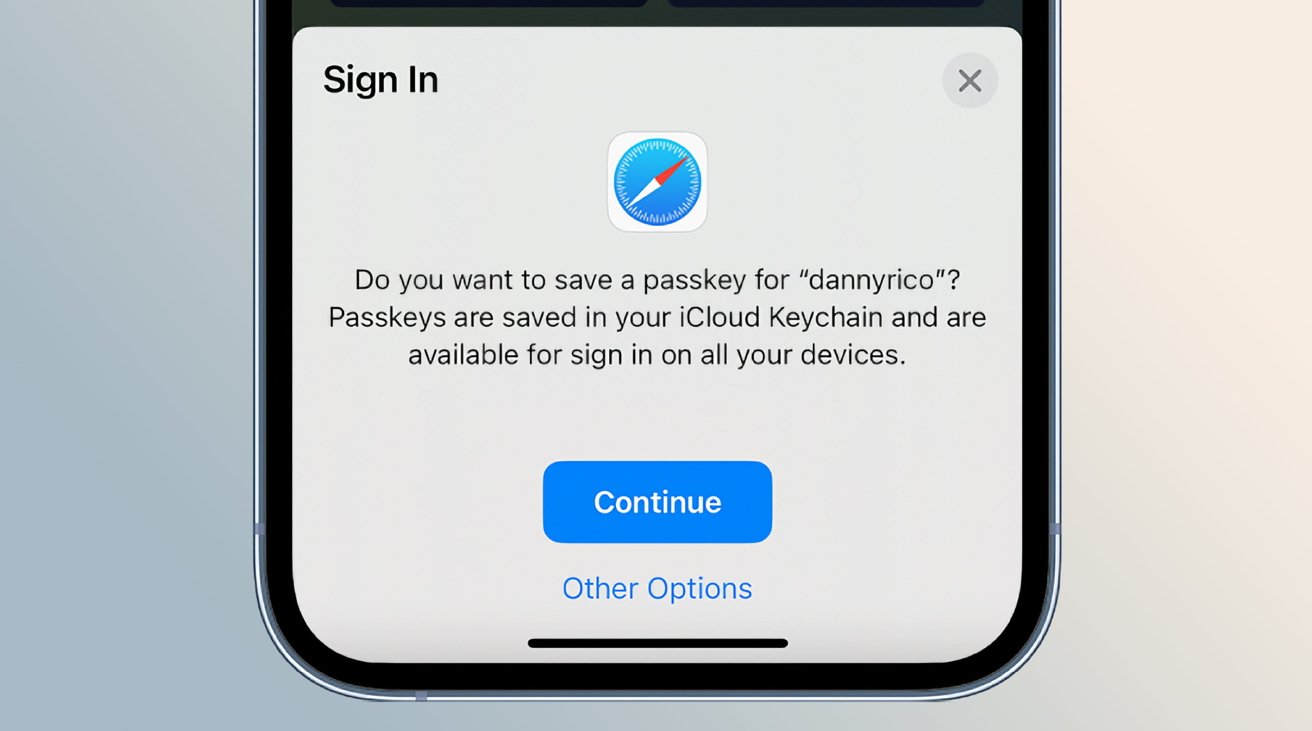
Apresentado na WWDC 2022 em junho e lançado como um recurso em iOS 16, iPadOS 16 e macOS Ventura, as chaves de acesso são uma forma de o usuário se autenticar com aplicativos e serviços online. A chave é que ele faz isso sem exigir que o usuário digite uma senha como forma de identificação.
As senhas alimentam o frequentemente especulado futuro sem senha, onde dispositivos e aplicativos podem confirmar a identidade da pessoa sem muita interação. Embora os usuários ainda precisem fazer coisas para confirmar sua identidade de alguma forma, o Passkeys faz isso por outros métodos além da senha usual.
Além da falta de entrada de senha, as chaves de acesso oferecem alguns benefícios, incluindo o uso de criptografia forte de ponta a ponta e não há uma senha fácil de adivinhar com a qual se preocupar. Também há oportunidades de compartilhar senhas usando o AirDrop, bem como usá-las em outros dispositivos Apple vinculados e até mesmo em hardware que não seja da Apple.
Como funcionam as chaves de acesso?
Um padrão criado pela FIDO Alliance e pelo World Wide Web Consortium, as chaves de acesso são chaves criptográficas associadas a um dispositivo para confirmar uma identidade. A chave de acesso na verdade consiste em um par público e privado, com o primeiro registrado no próprio serviço e o privado armazenado de forma segura no seu dispositivo.
Esse arranjo público-privado já foi feito antes e é comumente usado em aplicativos criptográficos. Ao trocar chaves, o dispositivo e o serviço ou aplicativo podem confirmar se o dispositivo e seu usuário atual correspondem aos registros e comprovam sua identidade.
O próprio dispositivo deve confirmar a identidade do usuário antes que a troca ocorra. Isso é tratado pela biometria, que em um iPhone pode ser Face ID ou Touch ID.
Uma vez confirmado biometricamente, o dispositivo realiza sua troca com o serviço relevante e o acesso é concedido.
Com o que posso usar senhas?
Como um padrão de segurança relativamente novo, pode levar algum tempo para os serviços online adotá-lo. Com a adoção de senhas pela Apple, bem como a adoção do Google e da Microsoft, mais destinos online devem empregá-lo para autenticação com o passar do tempo.
Como seria de esperar, a lista de aplicativos proeminentes e serviços online que funcionam com senhas é relativamente pequena, mas provavelmente crescerá rapidamente.
A partir de 15 de novembro de 2022, os serviços importantes que podem usar senhas incluem:
Best Buy Dashlane eBay GoDaddy Google Kayak Nvidia PayPal WordPress.
Como começar a usar as chaves de acesso
Existem algumas coisas que você precisa fazer para se preparar para usar as chaves de acesso. Para começar, seu hardware deve ser atualizado para iOS 16, iPadOS 16 e macOS Ventura.
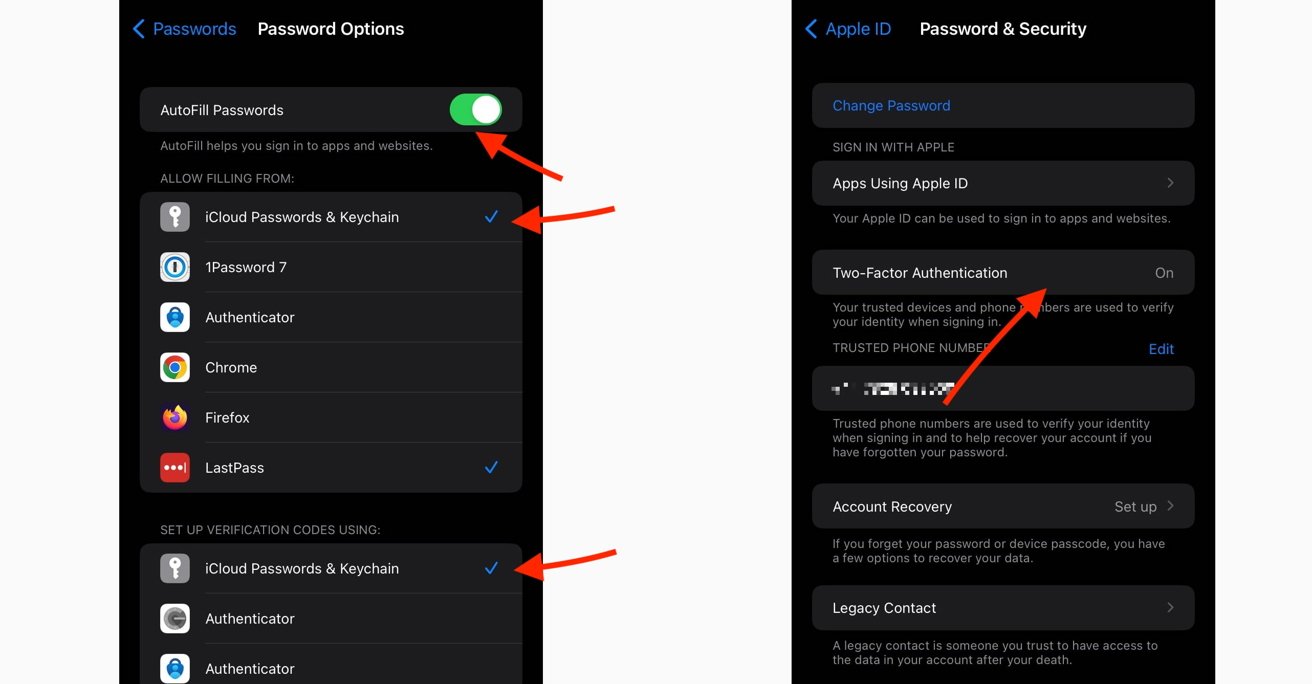
Você precisa habilitar o iCloud Keychain e autenticação de dois fatores primeiro.
Você deve certificar-se de que o iCloud Keychain esteja ativado, para que eles possam sincronizar com outros dispositivos Apple. É melhor fazer isso com antecedência, mas você será solicitado a ativá-lo ao criar uma chave de acesso com ela desativada.
Como habilitar o iCloud Keychain no iOS 16
Abra Configurações. Toque em Senhas e autentique. Toque em Opções de senha. Ative o preenchimento automático de senhas. Certifique-se de que haja marcações ao lado de ambas as instâncias de iCloud Passwords & Keychain para as seções Permitir preenchimento de e Configurar códigos de verificação usando.
Você também precisará habilitar a autenticação de dois fatores para seu ID Apple.
Como ativar a autenticação de dois fatores para um ID Apple
Abra Configurações.
Toque seu nome.
Toque em Senhas e segurança.
Toque em Ativar autenticação de dois fatores e siga as instruções.
Neste ponto, você poderá configurar e gerenciar senhas em seu dispositivo.
O processo de configuração de uma chave de acesso geralmente segue as mesmas etapas em todo o setor, com algumas pequenas variações no início.
Como configurar senhas para uma nova conta no seu iPhone
Na tela de login ou criação de conta para um aplicativo ou site compatível no Safari, inscreva-se em um nova conta, incluindo inserir um nome de conta, endereço de e-mail ou o que for solicitado. Quando as chaves de acesso são suportadas, você será perguntado em um pop-up se deseja salvar uma chave de acesso. Toque em continuar. Se o pop-up não aparecer imediatamente, procure uma opção para usar a chave de acesso ou uma forma de”outra”autenticação. Quando o pop-up aparecer, toque em Continuar. 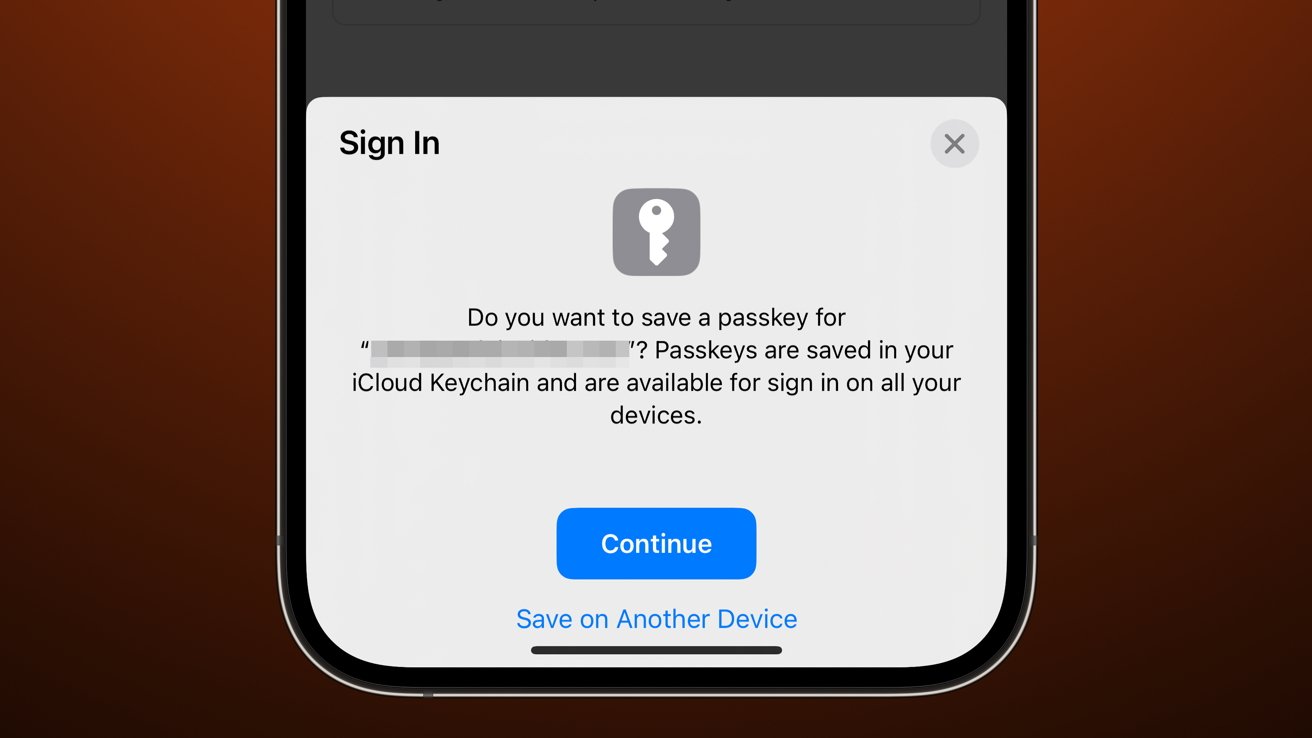
Este pop-up aparece quando você pode configurar uma chave de acesso. Um semelhante também aparece quando você pode usar um para autenticar.
Como configurar senhas para uma conta existente no seu iPhone
Para uma conta que já existe, faça login na conta como de costume. Abra a tela de gerenciamento de conta desse aplicativo ou site. Pesquise uma opção relevante nas configurações da conta, que pode incluir senha ou elementos relacionados à segurança. Isso pode estar na seção Dispositivo de segurança de hardware ou Segurança multifator. Geralmente, você verá uma opção para adicionar uma chave de acesso, que exibirá o pop-up da chave de acesso. Toque em Continuar. 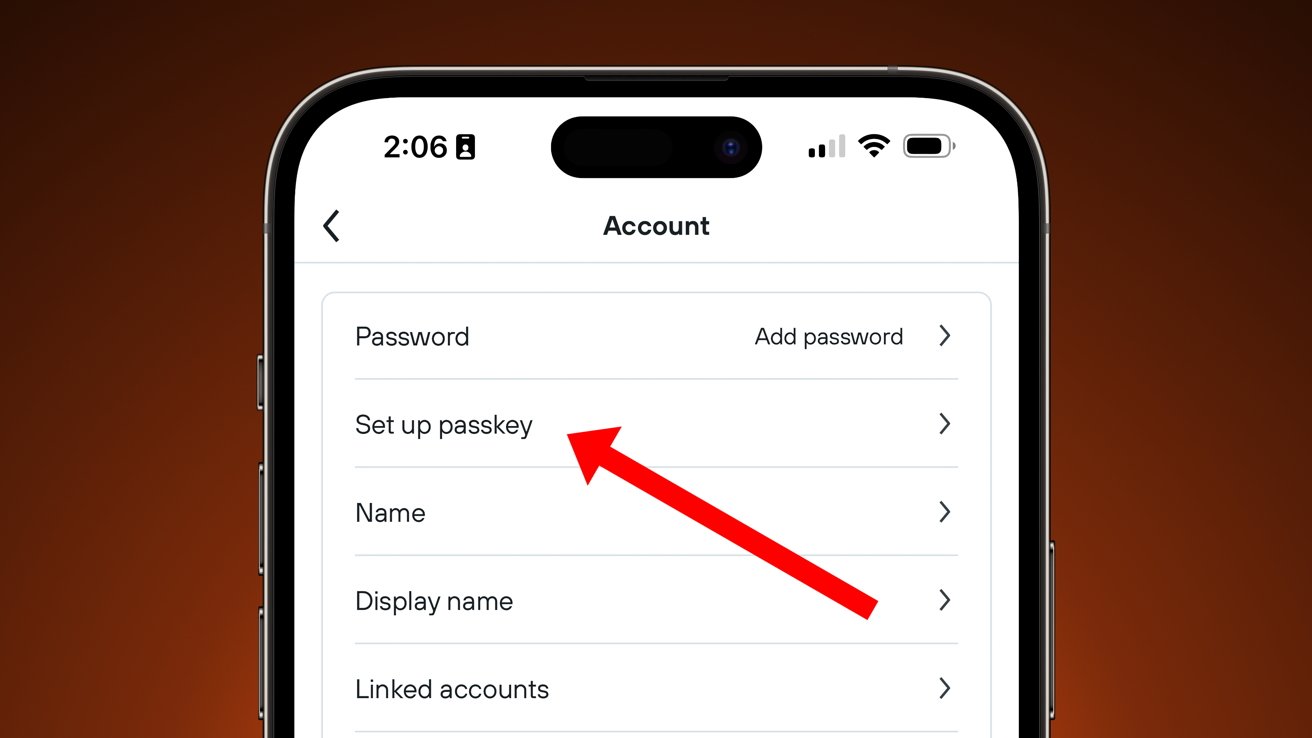
Geralmente, você pode configurar senhas no sistema de contas para contas existentes.
Como fazer login com senhas em um iPhone
Abra a página de login ou login do aplicativo. Se a chave de acesso tiver sido ativada para esse serviço, um pop-up geralmente aparecerá, perguntando se você deseja entrar. Toque em Continuar e conclua o prompt de autenticação. Em alguns sites, pode ser necessário inserir um endereço de e-mail ou nome de usuário antes que o pop-up apareça. Quando isso acontecer, clique em Continuar e conclua o prompt de autenticação.
Gerenciamento de senhas
Depois de começar a usar senhas, você pode usar seu iPhone para gerenciar como elas são usadas. Por exemplo, você pode visualizar todas as senhas em um dispositivo, bem como excluí-las.
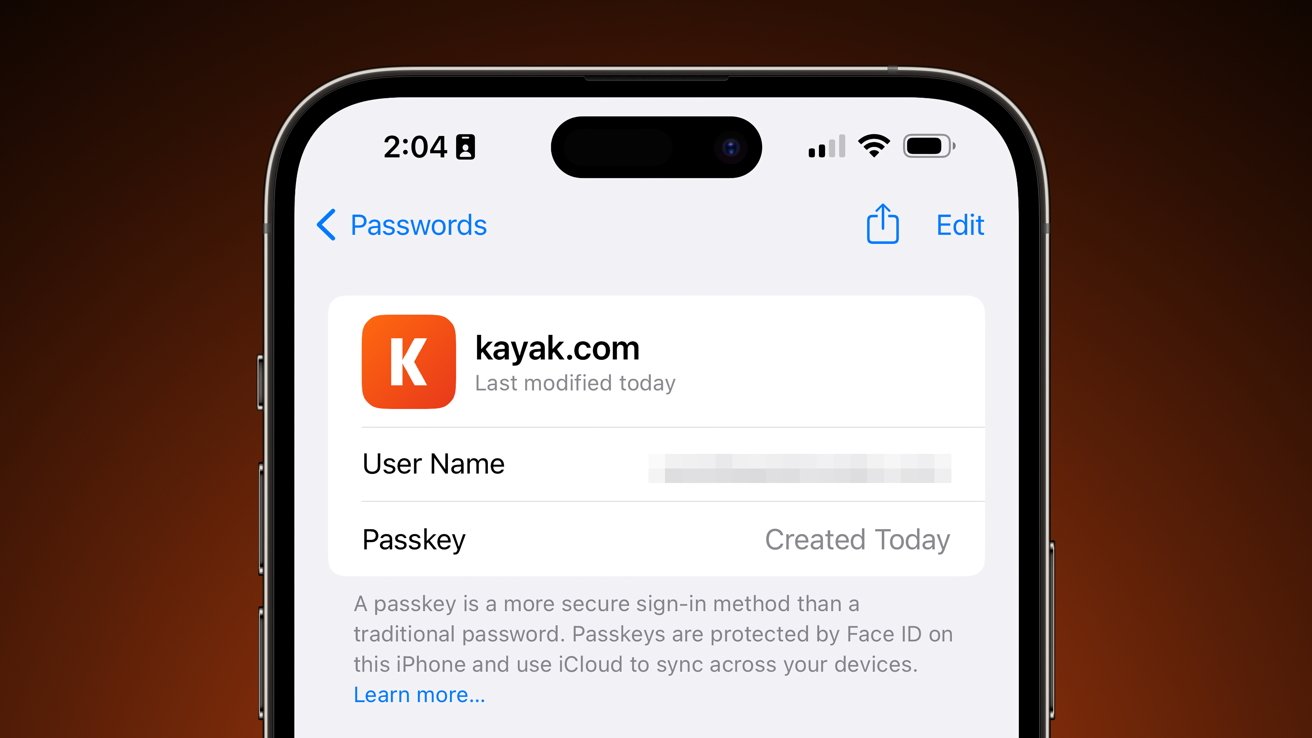
Você pode visualizar e gerenciar as senhas que você configurou no aplicativo Configurações.
Para acessar a lista, abra Configurações e toque em Senhas para ver a lista. Toque em cada chave de acesso para ver as opções, como adicionar notas a uma chave de acesso ou excluí-la imediatamente.
